Plataforma de gestión de flujos de trabajo de código abierto para canalizaciones de ingeniería de datos.
Apache Airflow es una plataforma de gestión de flujos de trabajo de código abierto para canalizaciones de ingeniería de datos. Puede utilizarla para automatizar, orquestar y supervisar flujos de trabajo y canalizaciones de datos. Una de las mejores características de Airflow es que puede crear y ejecutar flujos de trabajo con código. Cuando se utilizan flujos de trabajo basados en código, es posible controlar las versiones, colaborar y depurar los flujos de trabajo.
Despliegue de una aplicación Marketplace
Linode Marketplace le permite desplegar fácilmente software en una Instancia Compute utilizando Cloud Manager. Consulte Introducción a Marketplace Apps para conocer los pasos completos.
- Conéctese al Cloud Manager y seleccione el enlace Marketplace del menú de navegación de la izquierda. Aparecerá la página Linode Create con la pestaña Marketplace preseleccionada.
- En la sección Seleccionar aplicación, seleccione la aplicación que desea desplegar.
- Rellene el formulario siguiendo los pasos y consejos de la guía Crear una instancia informática. Dependiendo de la aplicación Marketplace que haya seleccionado, puede haber opciones de configuración adicionales disponibles. Consulte la sección Opciones de configuración a continuación para conocer las distribuciones compatibles, los planes recomendados y las opciones de configuración adicionales disponibles para esta aplicación Marketplace .
- Haga clic en el botón Crear Linode. Una vez que la Instancia de Computación ha sido aprovisionada y se ha encendido completamente, espere a que la instalación del software se complete. Si la instancia se apaga o se reinicia antes de este momento, es probable que la instalación del software falle.
- Para verificar que la aplicación se ha instalado completamente, consulte Introducción a Marketplace Apps > Verificar la instalación. Una vez instalada, siga las instrucciones de la sección Primeros pasos tras la implantación para acceder a la aplicación y empezar a utilizarla.
Tiempo estimado de despliegue: Apache Airflow debería estar completamente instalado en un plazo de 10 a 15 minutos después de que la instancia informática haya finalizado el aprovisionamiento.
- Distribuciones compatibles: Ubuntu 20.04 LTS
- Plano mínimo recomendado: Se pueden utilizar todos los tipos y tamaños de plano.
Apache Opciones de flujo de aire
- Dirección de correo electrónico(obligatoria): La dirección de correo electrónico que se utilizará para generar certificados SSL.
Usuario limitado (opcional)
Puede rellenar opcionalmente los siguientes campos para crear automáticamente un usuario limitado para su nueva Instancia de Computación. Esto se recomienda para la mayoría de los despliegues como medida de seguridad adicional. Esta cuenta se asignará a la sudo que proporciona permisos elevados cuando se ejecutan comandos con el grupo sudo prefijo.
- Usuario sudo limitado: Introduzca su nombre de usuario preferido para el usuario limitado.
- Contraseña para el usuario limitado: Introduzca una contraseña fuerte para el nuevo usuario.
- Clave pública SSH para el usuario limitado: Si desea iniciar sesión como usuario limitado a través de la autenticación de clave pública (sin introducir una contraseña), introduzca su clave pública aquí. Consulte Creación de un par de claves SSH y Configuración de la autenticación de clave pública en un servidor para obtener instrucciones sobre la generación de un par de claves.
- Desactivar el acceso de root a través de SSH: Para bloquear el acceso del usuario root a través de SSH, seleccione Sí (recomendado). Todavía puede cambiar al usuario root una vez que haya iniciado sesión y también puede iniciar sesión como root a través de Lish.
Dominio personalizado (opcional)
Si desea configurar automáticamente un dominio personalizado, primero debe configurar su dominio para que utilice los servidores de nombres de Linode. Esto suele hacerse directamente a través de tu registrador. Consulta Utilizar los servidores de nombres de Linodecon tu dominio. Una vez hecho esto, puedes rellenar los siguientes campos para la aplicación Marketplace :
- Linode API Token: Si desea utilizar el Linode's DNS Manager para gestionar los registros DNS de tu dominio personalizado, crea un Linode API Token de Acceso Personal en su cuenta con acceso de Lectura/Escritura a Dominios. Si se proporciona junto con los campos de subdominio y dominio (que se describen a continuación), la instalación intentará crear registros DNS a través del archivo Linode API. Consulte Obtener un token de acceso a API . Si no proporciona este campo, deberá configurar manualmente sus registros DNS a través de su proveedor DNS y apuntarlos a la dirección IP de la nueva instancia.
- Subdominio: El subdominio que desea utilizar, por ejemplo www para
www.example.com. - Dominio: El nombre de dominio que desea utilizar, como por ejemplo example.com.
Cómo empezar después de la implantación
- Inicie sesión en su nueva instancia de cálculo a través de LISH o SSH utilizando el usuario root y la contraseña asociada que introdujo al crear la instancia.
- Si inicia sesión el mismo día en que desplegó la aplicación, aparecerá un mensaje con un enlace a su GUI Apache Airflow y el nombre de usuario y la contraseña que debe utilizar.
The installation of Apache Airflow is now complete, and the application is running in standalone mode.
#
You can log into the Airflow GUI at 192-0-2-170.ip.linodeusercontent.com
With the credentials:
Username: admin
Password: pNbgWNDhYcRNvgRq
#
Standalone mode is not recommended for production.Si no ve este mensaje, puede mostrarlo utilizando el comando siguiente:
cat /etc/motd
3. Abra su navegador web y navegue hasta la URL de Airflow proporcionada en el último paso. Este debe ser el dominio personalizado que introdujo durante la implementación o el dominio rDNS de su Instancia Compute (por ejemplo 192-0-2-1.ip.linodeusercontent.com). Ver el Gestión de las direcciones IP para obtener información sobre la visualización del rDNS.
4. En la pantalla de inicio de sesión de Airflow que aparece, introduzca las credenciales proporcionadas en un paso anterior e inicie sesión.
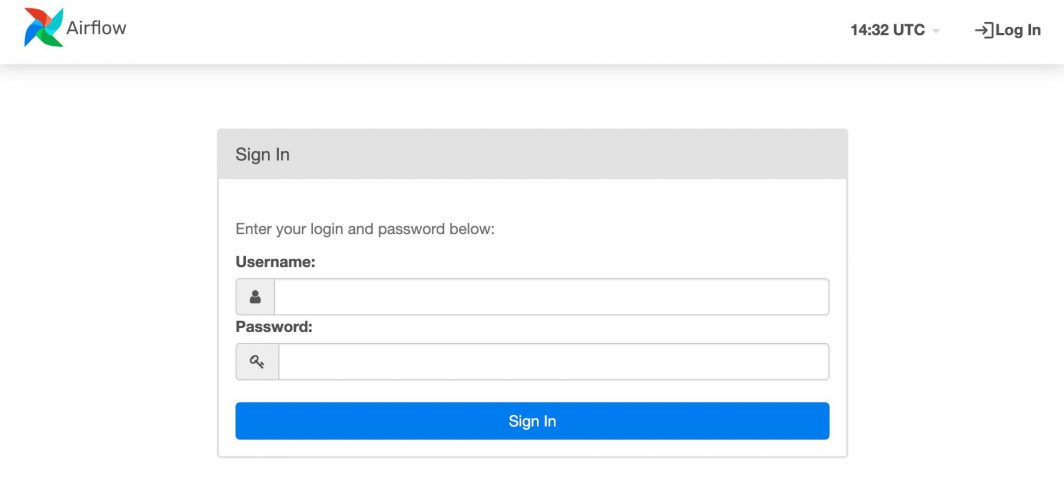
3. Una vez iniciada la sesión, aparecerá el panel de control de Airflow. Desde aquí, puede ver los DAG (grafos acíclicos dirigidos) y acceder a todas las demás áreas del panel.
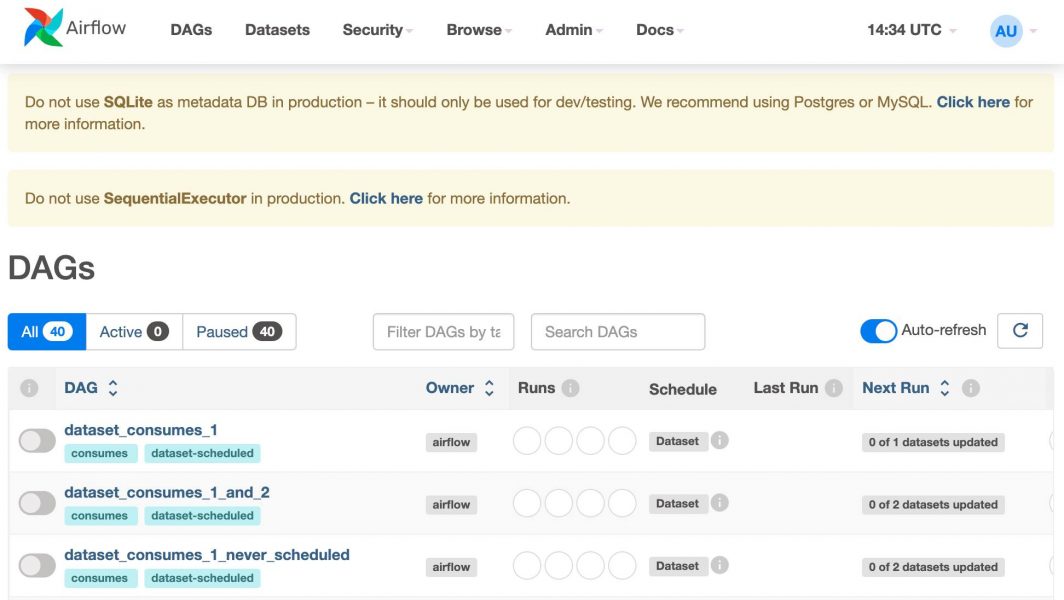
6. Ya puede empezar a utilizar Apache Airflow. Si no está familiarizado con él, lea la documentación oficial o las guías de Linode:
- Flujo de aire > Tutoriales
- Flujo de aire > Guías prácticas
- Cree conexiones y variables en Apache Airflow
Advertencia
La aplicación Linode Marketplace despliega Apache Airflow en modo autónomo, adecuado para desarrollo, pruebas y configuraciones iniciales. El modo autónomo no se recomienda para despliegues de producción.
La aplicación Apache Airflow Marketplace ha sido creada por Linode. Para obtener ayuda sobre el despliegue de la aplicación, póngase en contacto con Linode Soporte. Para obtener ayuda sobre la herramienta o el software en sí, visite el foro de la comunidad Airflow.

